雨林木风win10的查找在哪里设置?雨林木风win10设置查找类型的方法
更新时间:2017-10-06 18:11:53 来源:雨林木风官网 游览量: 158 次
雨林木风win10的查找在哪里设置?在雨林木风win10系统中我们要查找某个文件,如果不加以设置可能会出现搜索不到的现象,需要通过设置才能进行完整查找,那么该如何设置呢?在本文中雨林木风系统小编给大家分享下雨林木风win10系统中查找设置方法。
步骤如下:
1、按下win+E 组合键打开资源管理器或者直接打开需要搜索文件的磁盘或文件夹;
2、在资源管理器窗口右上角点击 搜素框,如图:
3.、此时在资源管理器窗口中会出现 【搜索】选卡,如下图,在搜索选卡下我们可以看到 许多选项:
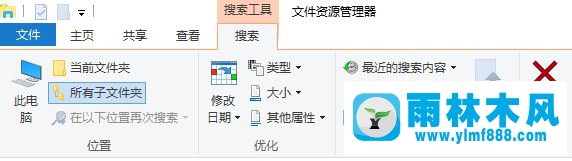
4、点击“类型”,我们可以在弹出的下拉菜单中看到需要搜索的文件类型,如点击程序,则会自动搜索当前磁盘或文件夹目录中所有的程序;
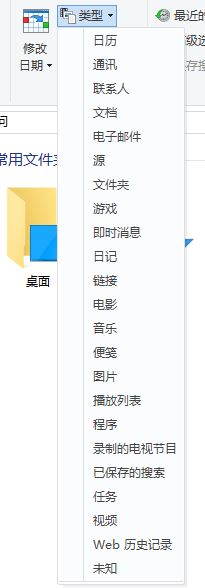
5、当我们点击“大小”的时候,在弹出的菜单中我们需要选择需要搜索的文件的大小,如大(1-16MB);
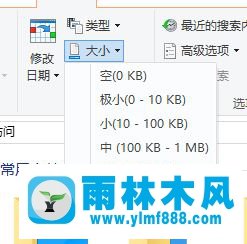
6、设置好 类型和大小之后接着设置【其他属性】,在弹出的菜单中选择文件的类型或 名称,好了到这里我们就搜索了搜索访问,此时我们在右侧搜索框中再次输入需要搜索的文件类型或名称,雨林木风系统,很容易就可以找到需要查找的文件。
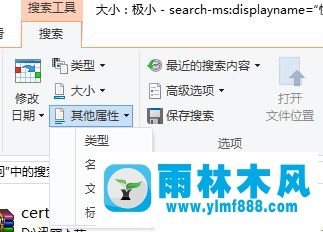
若需要搜索文件中的某个数据,如我们忘记了文档的名称,但是记得文档里面的某个单词,那么我们在搜索选选卡下点击 高级选择 ,在弹出的菜单中点击 文件内容 即可;同理,如果需要查找压缩包中的文件,则在 高级选项下点选“压缩的文件夹”即可!
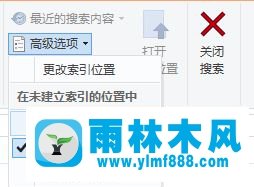
以上就是雨林木风win10系统中搜索文件的设置方法,通过设置我们可以精准快速的找到文件。
关于雨林木风win10的查找在哪里设置?雨林木风win10设置查找类型的方法的解决方法就跟大家介绍到这边了,遇到这样问题的用户们可以参照上面的方法步骤来解决吧。好了,如果大家还想了解更多的资讯,那就赶紧点击雨林木风吧。
本文来自雨林木风 www.ylmf888.com 如需转载请注明!
相关教程
- Win10系统下字体出现乱码的解决办法?...03-18
- Win10系统下连接steam失败的解决办法?...03-18
- Win10专业版系统下向特定用户共享文件的解决步骤?...03-18
- 如何打开Win7梦幻桌面动态效果?...03-18
- Win7旗舰版系统桌面文件名变蓝色了的解决办法...03-18
- 关闭雨林木风XP系统135端口的解决办法?...03-18
- Xp系统下序列号怎么更换的解决办法?...03-18
- win7电脑个性化开机声音如何自定义?...03-03
- 雨林木风win7系统注册表常用设置有哪些?...03-03
- 雨林木风win10系统CPU使用率过高怎么办?...11-26
热门系统教程
最新系统下载
-
 雨林木风 GHOST Win10 2004 64位 精简... 2021-07-01
雨林木风 GHOST Win10 2004 64位 精简... 2021-07-01
-
 雨林木风 GHOST Win10 2004 64位 周年... 2021-06-02
雨林木风 GHOST Win10 2004 64位 周年... 2021-06-02
-
 雨林木风 GHOST Win10 64位专业版... 2021-05-07
雨林木风 GHOST Win10 64位专业版... 2021-05-07
-
 雨林木风 GHOST Win10 1909 64位 官方... 2021-04-06
雨林木风 GHOST Win10 1909 64位 官方... 2021-04-06
-
 雨林木风Ghost Win10 2004(专业版)... 2021-02-28
雨林木风Ghost Win10 2004(专业版)... 2021-02-28
-
 雨林木风 GHOST Win10 2004 64位 精简... 2020-12-21
雨林木风 GHOST Win10 2004 64位 精简... 2020-12-21
-
 雨林木风 GHOST Win10 64位 快速装机... 2020-11-27
雨林木风 GHOST Win10 64位 快速装机... 2020-11-27
-
 雨林木风 GHOST Win10 64位 官方纯净... 2020-10-28
雨林木风 GHOST Win10 64位 官方纯净... 2020-10-28

